Apple, kullanıcıların cihazlarında geçirdikleri süreyi yönetmelerine yardımcı olmak için iOS 12 ve daha yenisini çalıştıran tüm cihazlara Ekran Süresi adlı bir özelliği entegre etti. Ekran Süresi, iPhone'lar ve iPad'ler gibi tüm Apple cihazlarında yerleşik bir özelliktir, yani özelliklerine erişmek için App Store'a gidip bir Uygulama indirmeniz gerekmez.
Bu özellik, uygulama başına harcanan saat sayısından, belirli bir uygulamaya erişmek için telefonunuzu elinize alma sayısına ve hatta uygulamanın size her gün gönderdiği bildirimlere kadar Apple cihazınızdaki tüm uygulama etkinliğini izlemenize olanak tanır. Ancak en önemlisi, uygulama günlük kullanım için her uygulama için zaman sınırları belirlemenize izin verir; bu, telefonunuzda daha az zaman harcamaya çalışıyorsanız çok yardımcı olur. Bu makalede, öğreneceksiniz iPhone ekran süresi nasıl kullanılır .
- Bölüm 1. iPhone'unuzda Ekran Süresine Nasıl Gidilir?
- Bölüm 2. Ekran Süresi Parolası Nasıl Kaldırılır
Bölüm 1. iPhone'unuzda Ekran Süresine Nasıl Gidilir?
Ekran Süresine ve tüm özelliklerine iPhone'unuzdan erişmek çok basittir ve özellik iOS (12 veya daha yenisi) ile önceden yüklenmiş olarak geldiğinden fazladan herhangi bir ayak çalışmasına ihtiyaç duymaz. Ekran süresi iPhone ile endişelenmenize gerek yok.
- Bölüm 1. Ekran Süresi Bilgileri Nasıl Kontrol Edilir
- Bölüm 2. iPhone'da Ekran Süresi Nasıl Sınırlandırılır
- Bölüm 3. Diğer Cihazlarda Ekran Süresi Nasıl Senkronize Edilir
- Bölüm 4. Ekran Süresi Nasıl Kapatılır
Bölüm 1. Ekran Süresindeki bilgiler nasıl kontrol edilir
Ekran Süresi'ne ulaşmak için tek yapmanız gereken Ayarlar uygulamasına gidip Ekran Süresi'ne dokunmak. Bu sizi, tüm Ekran Süresi verilerinize ve hizmet tarafından sunulan diğer özelliklere erişebileceğiniz Ekran Süresi ana sayfasına götürür.
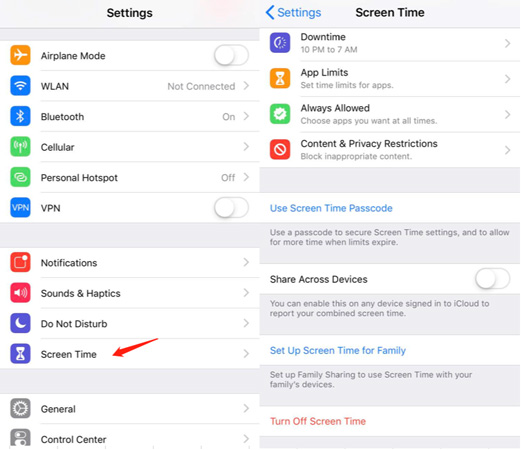
En çok kullandığınız uygulamalarda ne kadar zaman harcadığınıza ilişkin veriler ve diğer birkaç önemli ayrıntı, telefonunuzda ne kadar zaman harcadığınız ve bu zamanı daha etkili bir şekilde yönetmek için nasıl çalışabileceğiniz konusunda size bazı önemli bilgiler sağlayabilir. . Tüm bu verileri Ekran Süresinde kontrol etmek için şu adımları izleyin:
Cihazınızda Ayarlar uygulamasına gidin ve Ekran Süresi'ne dokunun. Uygulama kullanımınızın kısa bir özetini halihazırda görebileceğiniz Screen Time uygulamasının ana sayfasına yönlendirileceksiniz.
Kullanımınız hakkında daha fazla ayrıntı görmek için ekrandaki cihazınızın adına dokunun. Bu sizi telefonunuzun kullanımının daha ayrıntılı bir özetini içeren bir sayfaya götürür.
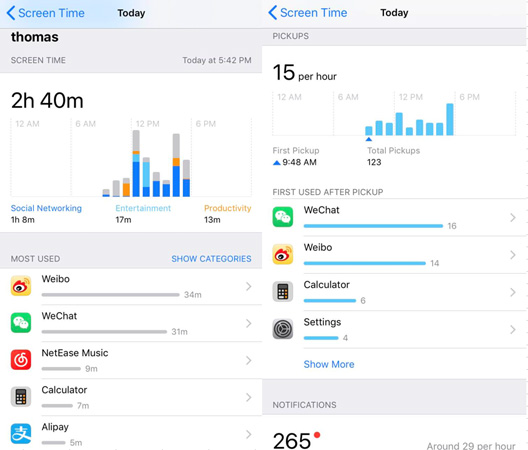
Her uygulamada harcadığınız saat sayısını görmek için aşağı kaydırın. Telefonunuzu gün içinde kaç kez elinize aldığınızı ve telefonunuzu ne sıklıkta kullandığınızı görmek için aşağı kaydırın. Uygulamaların gün boyunca size bildirim gönderme sıklığını kaydeden Ekran Süresi'ndeki bildirim verilerini görmek için aşağı kaydırın.
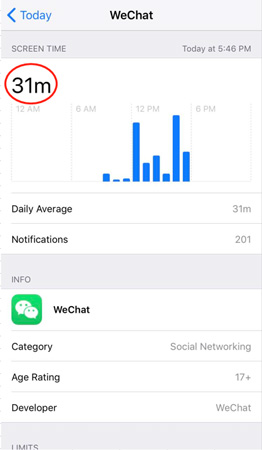
Bölüm 2. iPhone'da Ekran Süresi Nasıl Sınırlandırılır
Ekran Süresi ayrıca, ebeveynlerin çocuklarının telefonlarında geçirdikleri süreyi izlemesine ve hatta kontrol etmesine olanak tanıyan yerleşik bir özellik ile birlikte gelir. Bu, ebeveynlerin çocuklarına ekranların önünde daha az zaman geçirmelerini ve hatta günün belirli saatlerinde Yatma Zamanı veya ev ödevi sırasında belirli uygulamaların kullanımını engellemeyi öğretmesine olanak tanır.
Çocuğunuzun etkinliğini izlemek için Ekran Süresi'ni kullanabilmeniz için önce onu telefonunda ayarlamanız gerekir.
Çocuğunuzun bir Apple Kimliği olduğundan emin olun (cihazında sizinkine bağlı bir çocuk hesabı oluşturun) ve Ekran Süresinde Aile Paylaşımı'nı ayarlayın (sonraki bölüme bakın). Ardından bir Ekran Süresi şifresi ekleyin.
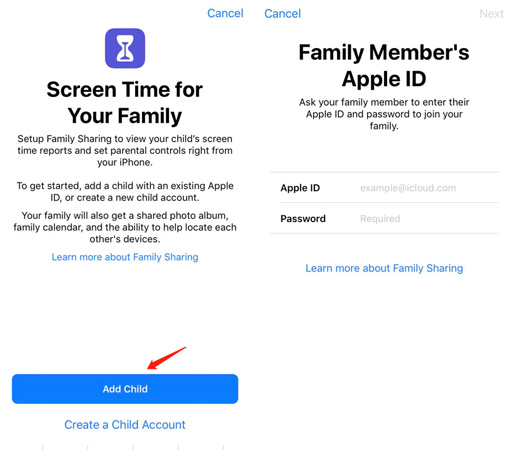
Ekran Süresi ana ekranında, Ekran Süresi verilerine erişmek için çocuğunuzun adına dokunun.
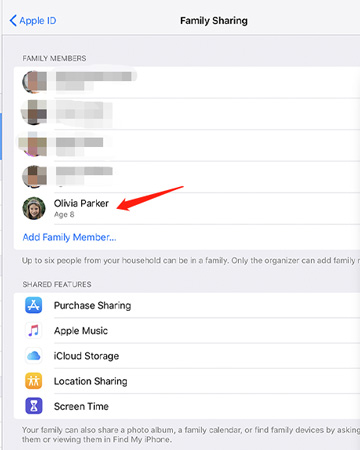
Kullanım özetini birkaç diğer seçenekle birlikte burada görüntüleyebilirsiniz. Kullanımıyla ilgili daha ayrıntılı bir rapor almak için çocuğunuzun adına dokunun.
Bir uygulamaya sınır koymak için, kullanım özeti sayfasında Uygulama sınırları'na dokunun ve engellenmesini istediğiniz uygulamayı ve günlük izin verilen süreyi seçin. Çocuğunuzun günün belirli saatlerinde telefonunu kullanmasını durdurmak için Kapalı Kalma Süresi'ne dokunun ve açın. Bu değişiklikleri uygulamak için Ekran Süresi parolanızı sağlamanız gerekir.
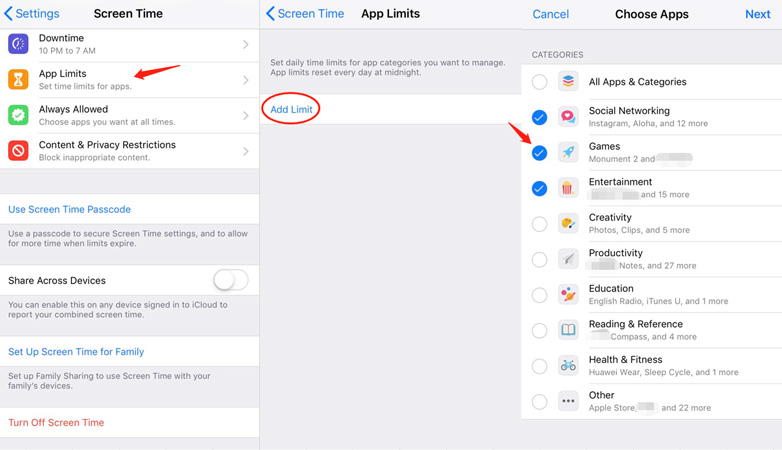
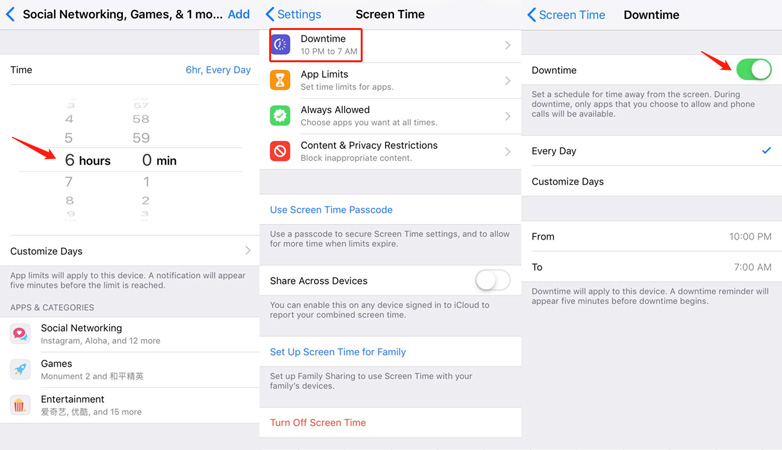
Bölüm 3. Diğer cihazlarda Ekran Süresi nasıl senkronize edilir
Çocuğunuzun cihazında Ekran Süresi'ni ayarlayabilmeniz için önce cihazlarınızı Aile Paylaşımı ile senkronize etmeniz gerekir. Bu konuda nasıl gidileceği:
Ayarlar > [adınız] seçeneğine gidin. iOS 10.2 veya önceki bir sürümünü kullanıyorsanız Ayarlar > iCloud'a gidin.
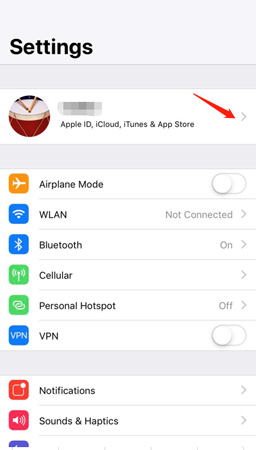
Hatta Ayarlar uygulamasındaki Ekran Süresi ana sayfasından Ekran Süresi için Aile Paylaşımı ayarlayabilirsiniz.
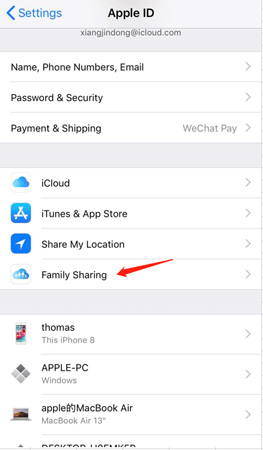
Aile Paylaşımını Ayarla'ya ve ardından Başlayın'a dokunun. Ailenizi kurmak ve aile üyelerinizi davet etmek için ekrandaki talimatları izleyin. Bir aile grubu oluşturduktan sonra, çocuklarınızın tüm hesaplarını cihazınızın Ekran Süresi ana sayfasında görüntüleyebilir ve kullanımlarına erişmek için üzerlerine dokunmayı kullanabilirsiniz.
Bölüm 4. Ekran Süresi Nasıl Kapatılır
Ekran Süresini kapatmak için şu basit adımları izleyin
- Ayarlar > Ekran Süresi'ne gidin
- Ana Ekran Süresi sayfasının en altına gidin ve “Ekran Süresini Kapat” seçeneğine dokunun.
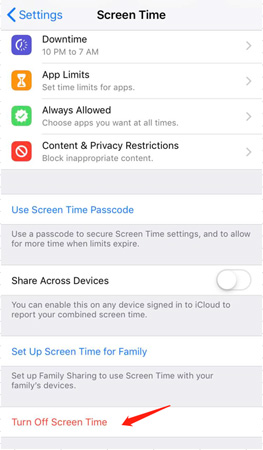
Bölüm 2. Ekran Süresi Parolası Nasıl Kaldırılır
Diğer birçok Apple özelliği gibi (iTunes yedekleme öksürük öksürük), Ekran Süresi için parolanızı kaybetmek her zaman cihazınızı sıfırlamanız gerekeceği anlamına gelir. Ancak, cihazınızı fabrika ayarlarına sıfırlama derdiyle uğraşmak yerine, size yardımcı olması için PassFab iPhone Backup Unlock gibi üçüncü taraf yazılımları kullanabilirsiniz. unutulan ekran süresi şifresini kaldır Böylece Ekran Süresi'ni kullanmaya devam edebilirsiniz. PassFab, tüm süreci kolay ve keyifli hale getirir.
Aşama 1. Programı bilgisayarınıza indirin ve kurun.
Adım 2. Yazılımın kurulumu tamamlandığında, Ekran Süresi Parolasını Kaldır'a tıklamanız yeterlidir.
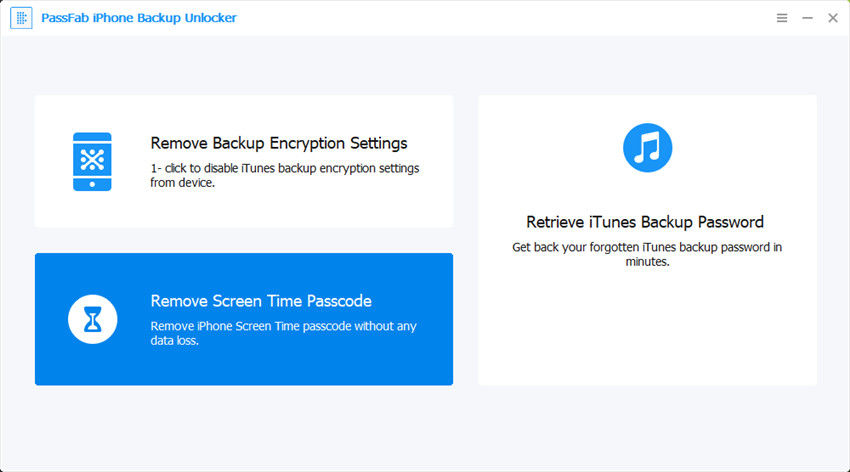
Aşama 3. Aşağıdaki pencerede, Ekran Süresi parolasını kaldırma işlemini başlatmak için Başlat düğmesine basın. iPhone'umu Bul açıksa, önce onu kapatmanız gerekir.
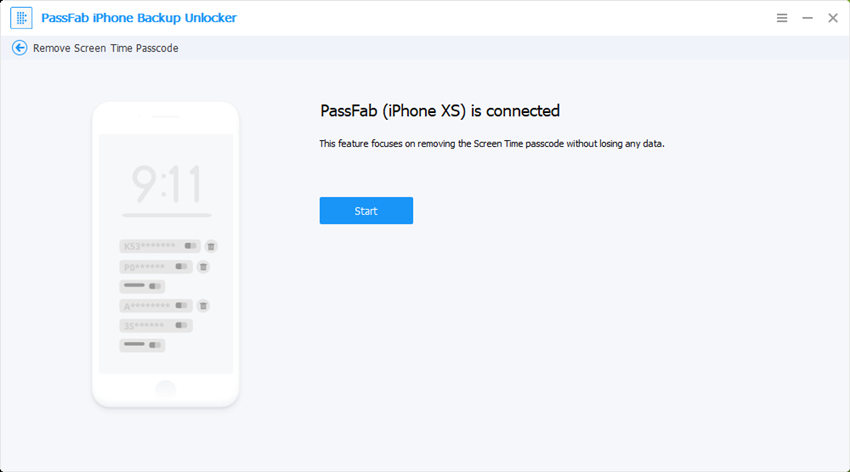
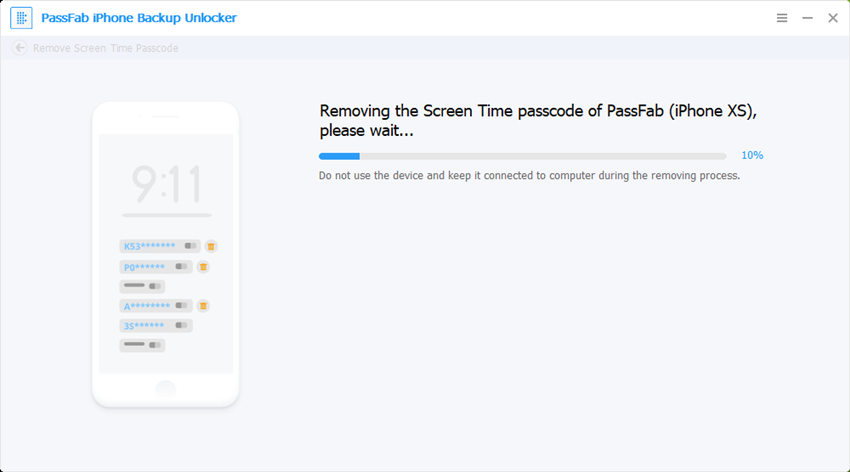
Adım 4. Kaldırma işlemini bekleyin, Ekran Süresi şifresi başarıyla kaldırılabilir.
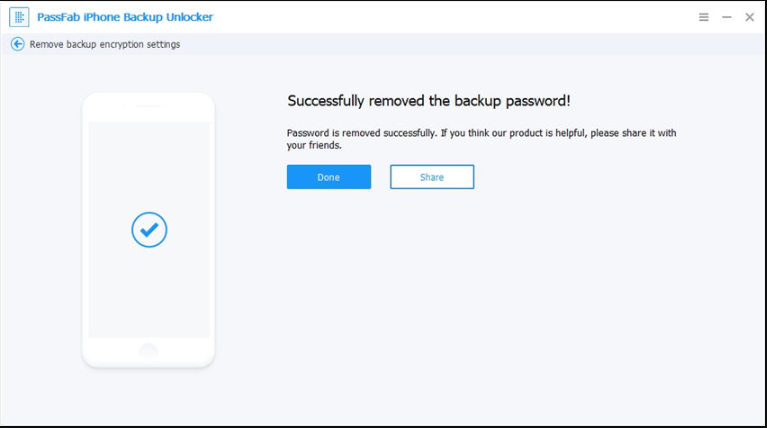
Adım 5. Parola başarıyla kaldırıldıktan sonra, ekrandaki talimatları izleyerek cihazınızı ayarlamanız gerekir.
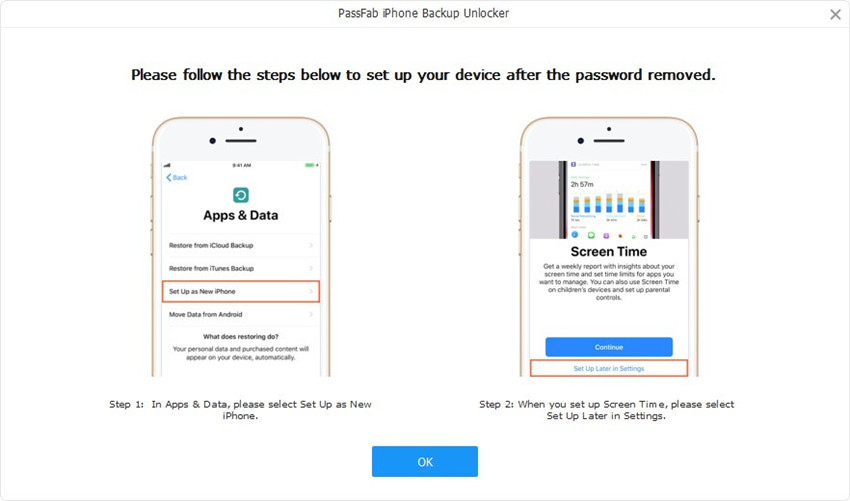
Çözüm
Sonuç olarak, Ekran Süresi, sizin ve ailenizin elektronik cihazlarda geçirdiğiniz zamanı daha verimli bir şekilde yönetmenize ve hatta birlikte daha kaliteli zaman geçirmenize yardımcı olmak için kullanılabilecek çok kullanışlı bir özelliktir. Kurulumu biraz can sıkıcı olabilir, ancak faydaları başlangıçtaki sorunu telafi etmekten daha fazlasıdır. Ve birlikte PassFab PassFab iPhone Backup Unlock , şifrenizi unutsanız bile endişelenmenize gerek yok. Kulağa hoş gelmiyor mu?